欢迎阅读本教程,本教程将向你介绍如何使用 rEFInd 实现 Windows 和 Batocera 的双启动。在计算机上同时安装并运行多个操作系统可以为你提供更多的选择和灵活性,使你能够在不同的环境中获得最佳的体验和功能。
rEFInd 是一个强大的引导管理器,它可以帮助你轻松地在同一台计算机上配置和切换多个操作系统。通过使用 rEFInd,你可以在启动时选择要运行的操作系统,包括 Windows 和 Batocera,而无需手动进入 BIOS 或使用其他引导工具。
本教程将为你提供基本的步骤和指导,以帮助你安装和配置 rEFInd,并在你的计算机上实现 Windows 和 Batocera 的双启动。请注意,具体的步骤可能因你的操作系统和配置而有所不同,因此请仔细阅读并根据你的情况进行适当的调整。
在开始之前,请确保你已经备份了重要的数据,并对你的计算机和操作系统有一定的了解。如果你遇到任何问题,建议参考相关文档或寻求适当的技术支持。
必要的软件:引导文件(已经改好)、磁盘精灵
以下是一个基本的教程,本教程默认你的电脑已经装好Windows和batocera并且可以正常运行
1、下载 rEFInd解压缩:将下载的压缩文件解压缩到EFI文件夹,注意这将安装 到你的系统 EFI 分区。
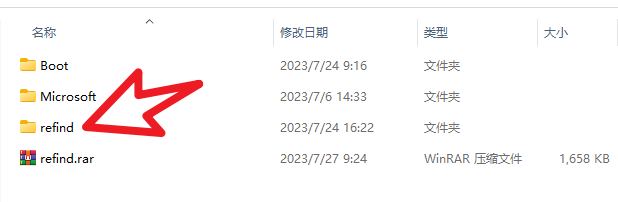
备份引导配置文件:在安装 rEFInd 之前,建议备份你的引导配置文件以防止意外发生。你可以在 Windows 中找到该文件,通常位于 C:\EFI\Microsoft\Boot 目录中,名为 bootmgfw.efi。
2、然后是进行引导的配置工作,下面以图片形式呈现,按照操作即可,这里需要用到磁盘精灵。
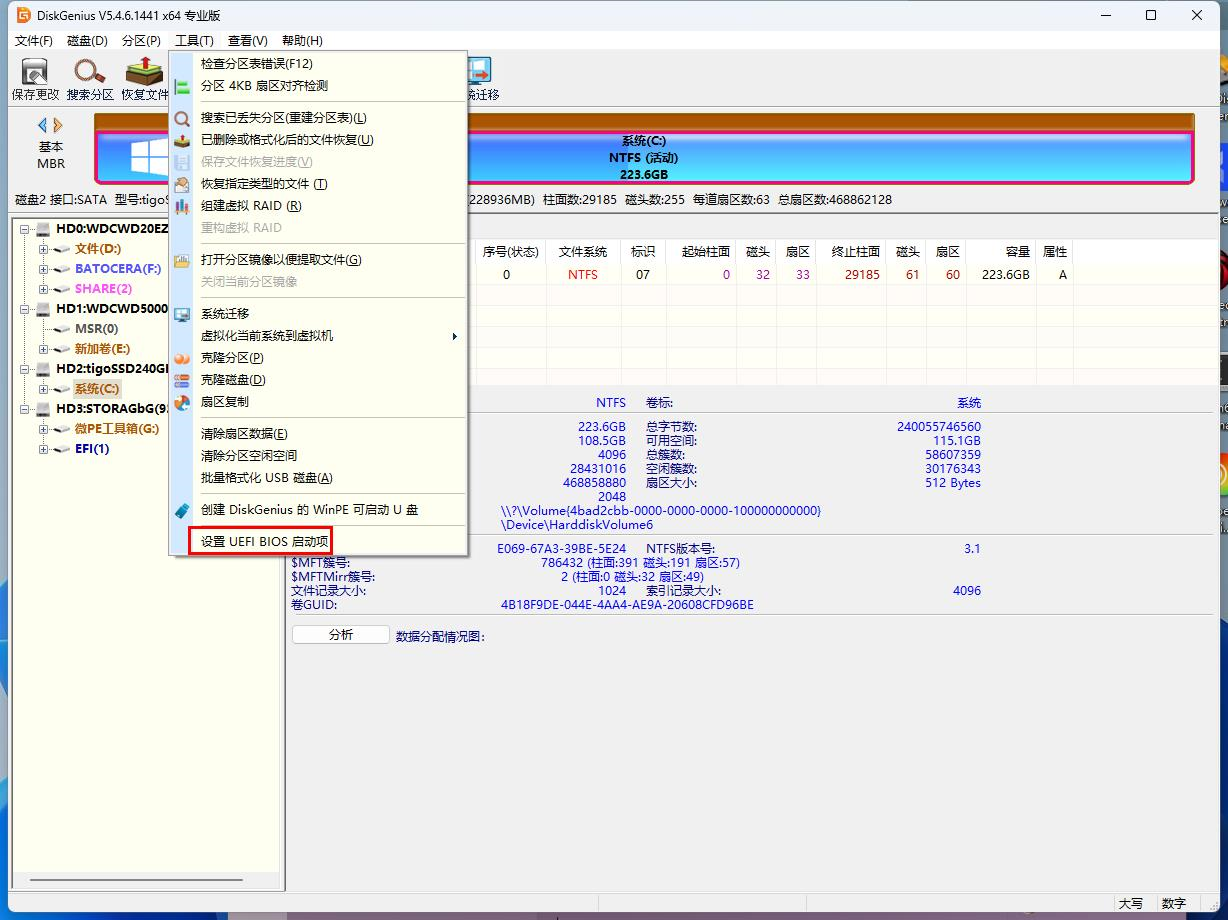
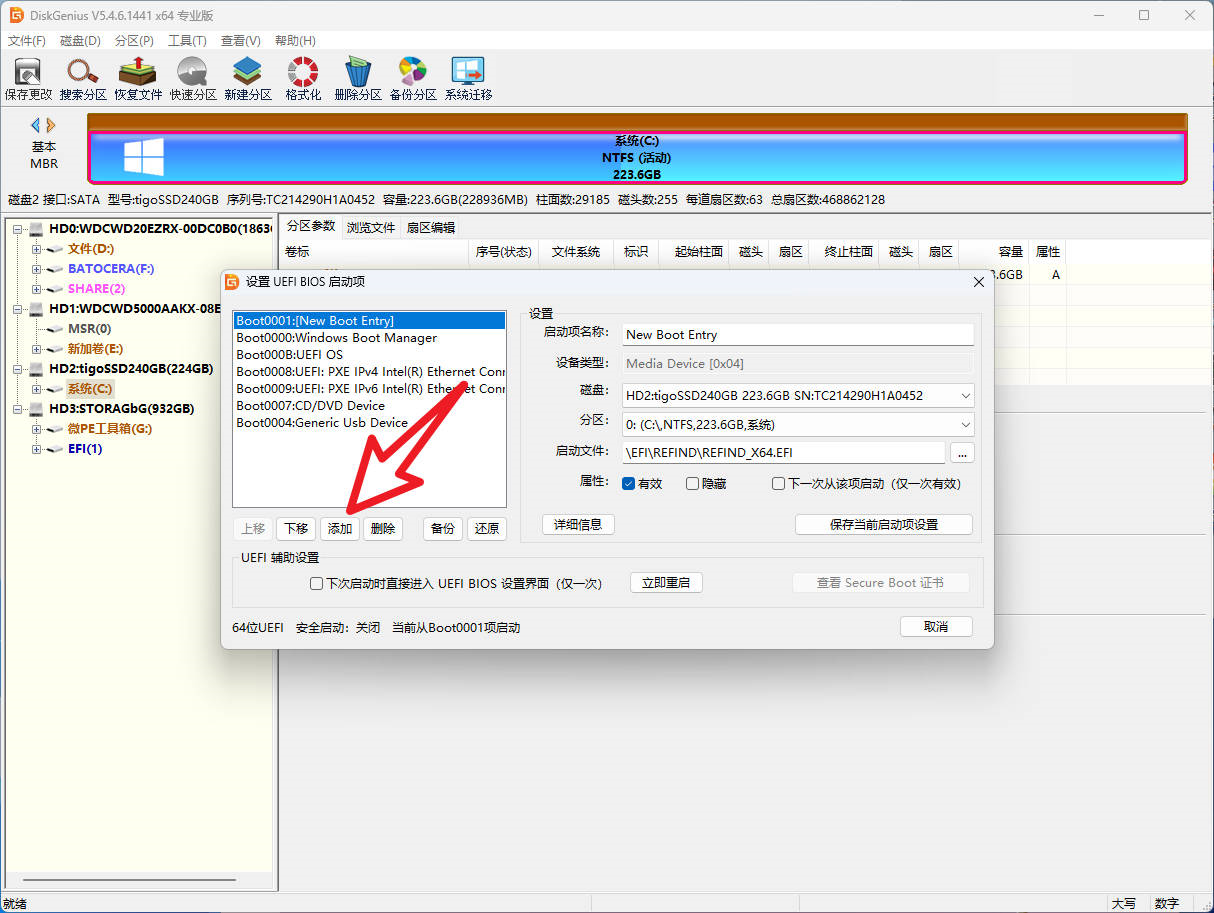
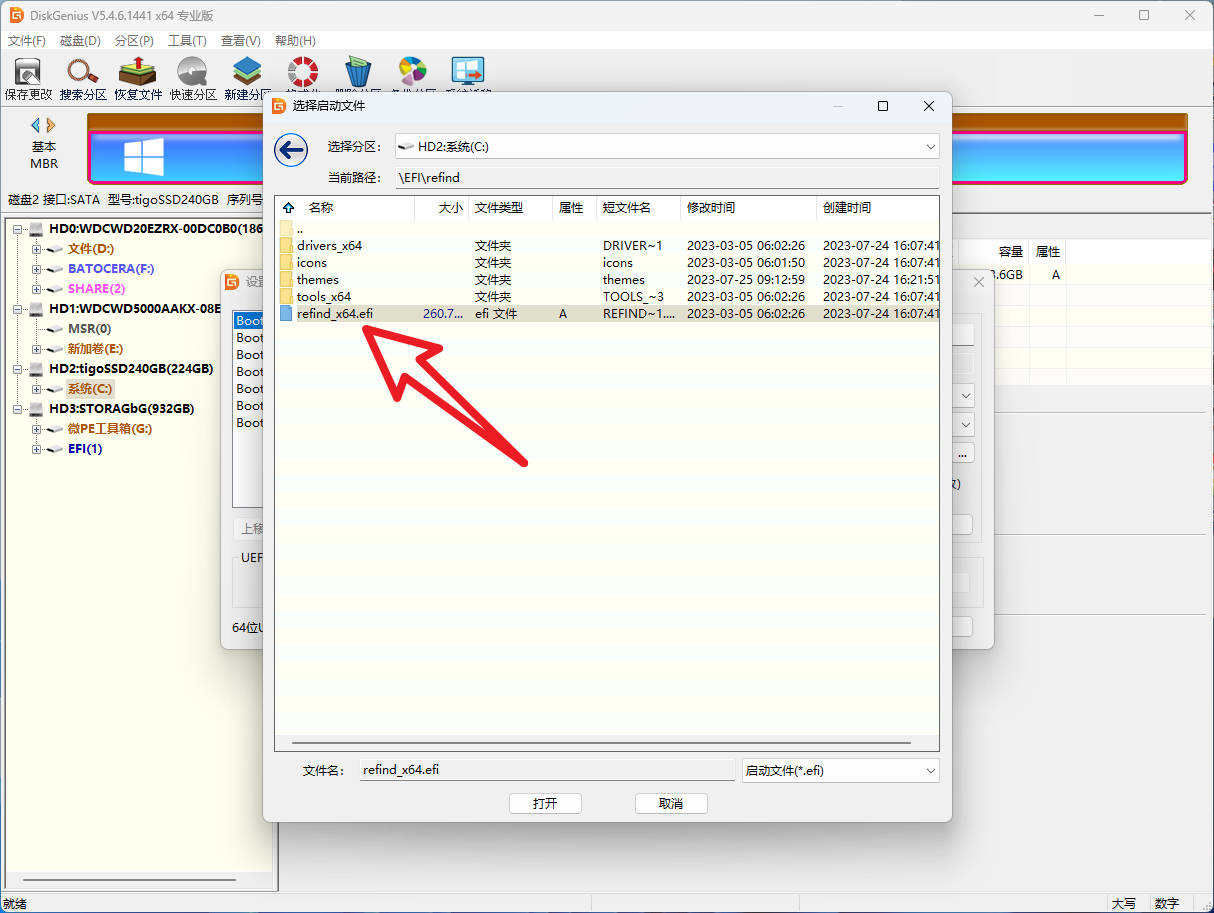
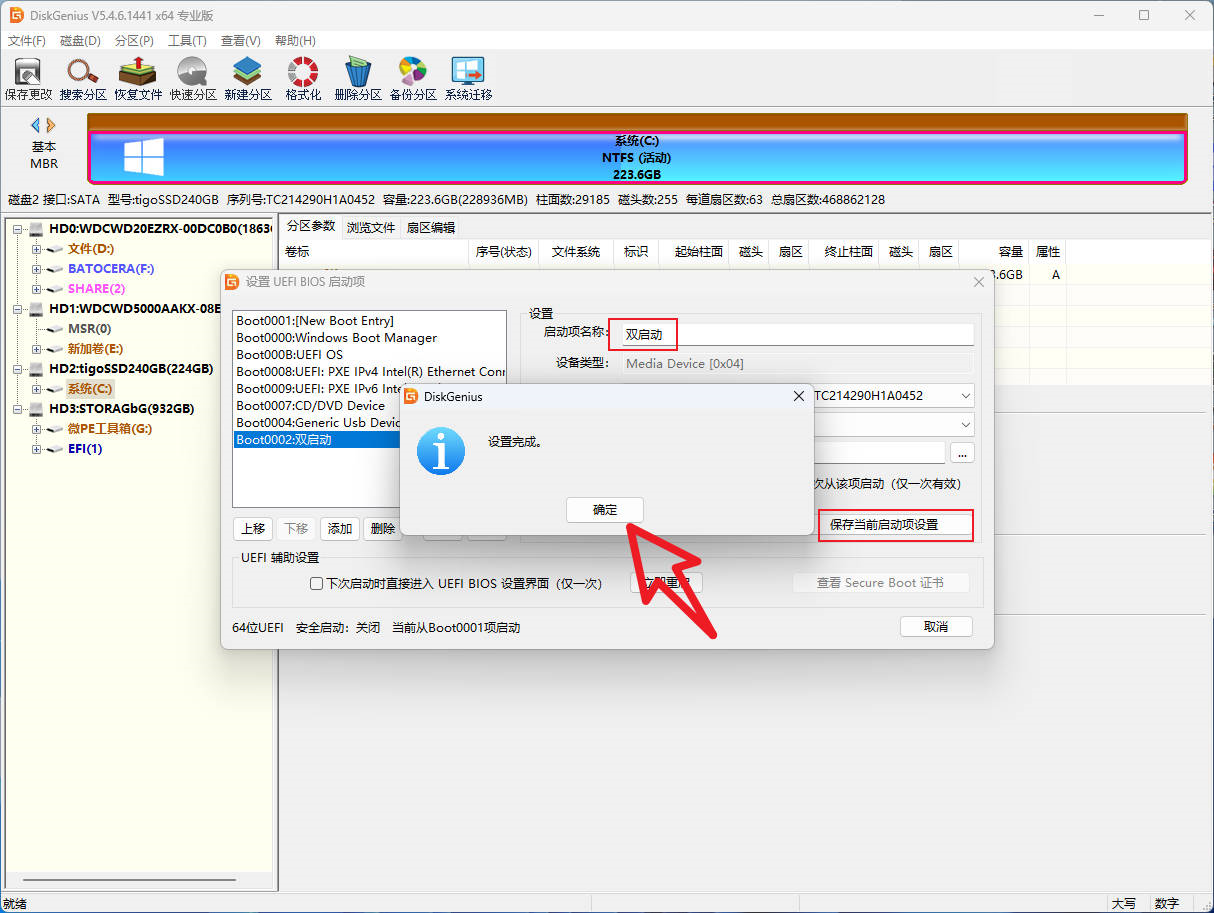
将引导程序移动到最上方
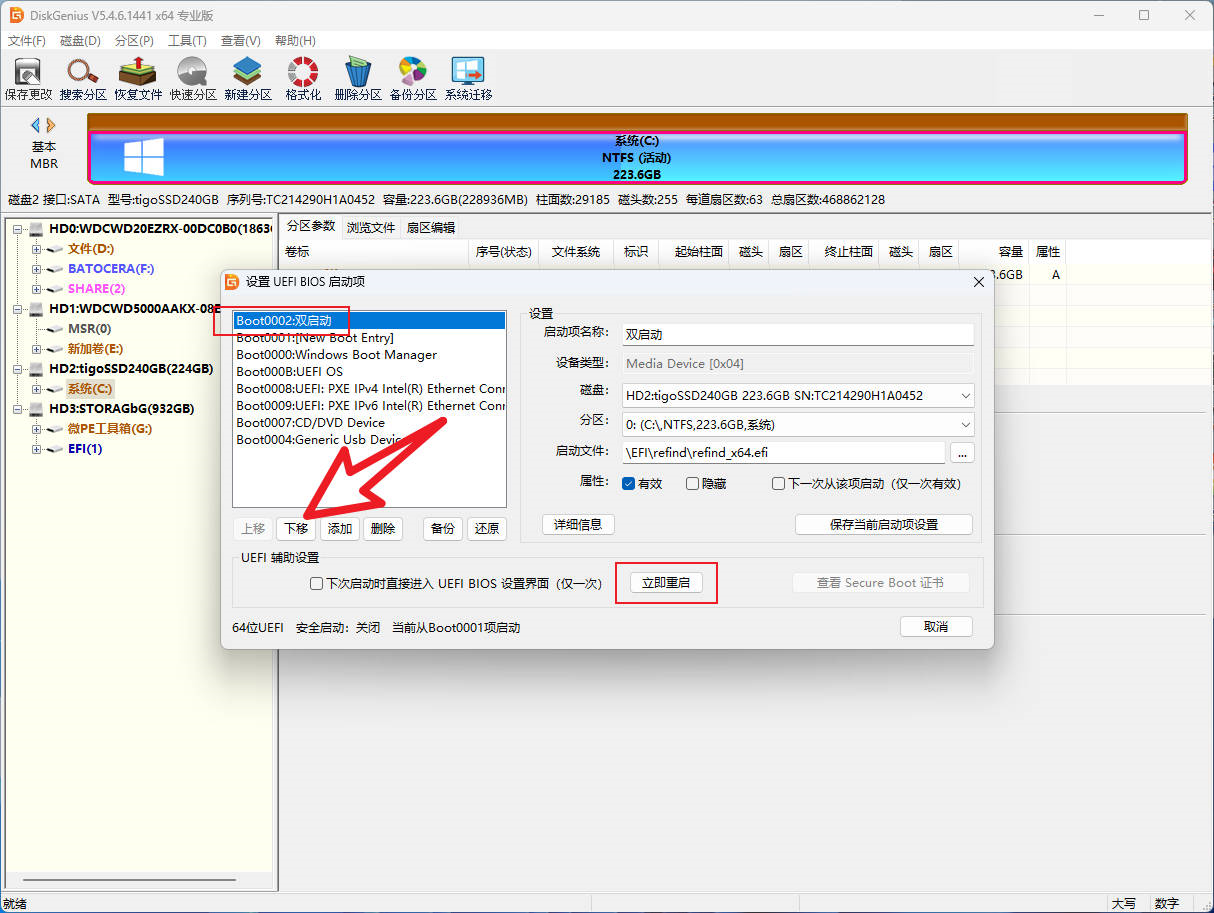
重启计算机:完成安装和配置后,重新启动计算机。你应该看到 rEFInd 引导界面出现,并显示可用的操作系统选项,包括 Batocera。
请注意,具体的步骤可能因你的系统和配置而有所不同。此外,确保你已经按照正确的方式安装和配置了 Batocera,以便能够正确引导到该操作系统。
这只是一个基本的教程,以帮助你使用 rEFInd 进行 Windows 和 Batocera 的双启动。如果你遇到任何问题,建议参考 rEFInd 的官方文档或 Batocera 的相关文档,以获取更详细的信息和支持。
祝你成功实现 Windows 和 Batocera 的双启动,并享受多样化的操作系统体验!

评论(0)